Jak odblokować TikTok na moim szkolnym komputerze
Opublikowany: 2022-12-14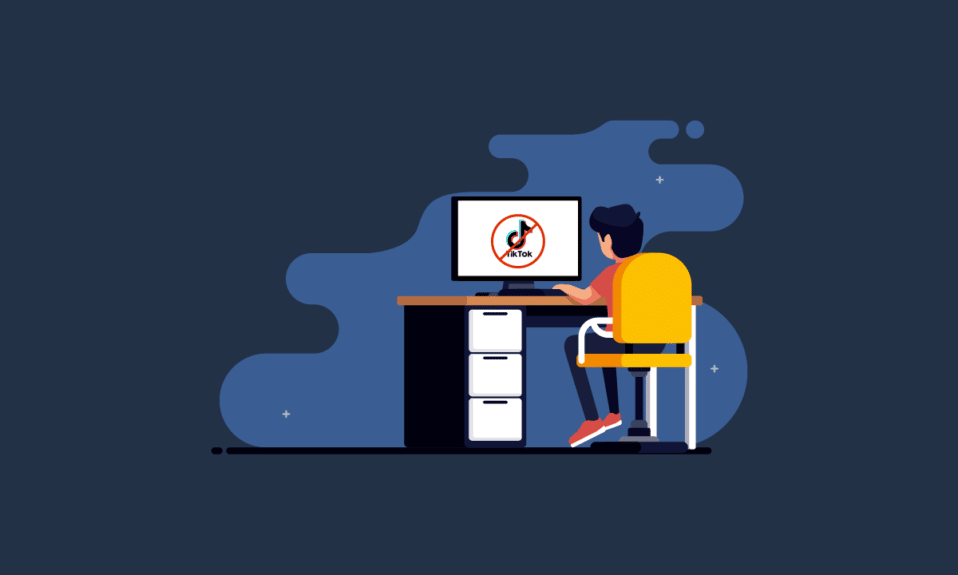
Szkolny Chromebook jest przeznaczony do nauki oraz wykonywania pracy i badań związanych ze szkołą. Chociaż jest to główny cel, niektórzy uczniowie lubią odkrywać urządzenie do innych zajęć rozrywkowych. Niektóre z tych działań obejmują przeglądanie, surfowanie po YouTube lub próby korzystania z aplikacji takich jak TikTok. Będąc komputerem szkolnym, na Chromebooku jest wiele stron internetowych i aplikacji, które są wstępnie blokowane. TikTok to jedna z takich witryn, do których nie można łatwo uzyskać dostępu za pomocą tego gadżetu. Zawsze jednak istnieją sposoby na pokonanie tej bariery. Jesteśmy tu dzisiaj z przewodnikiem, który pomoże Ci odkryć, jak odblokować TikTok na moim szkolnym komputerze. Co więcej, dowiesz się, jak zainstalować TikTok na szkolnym Chromebooku i korzystać z aplikacji bez żadnych problemów. Jeśli przechodzisz przez podobną sytuację, nie każmy ci czekać i zacznij od razu z naszym dokumentem TikTok do pobrania na Chromebooka i zapoznaj się z różnymi metodami, które pomogą Ci oglądać TikTok na szkolnym Chromebooku.
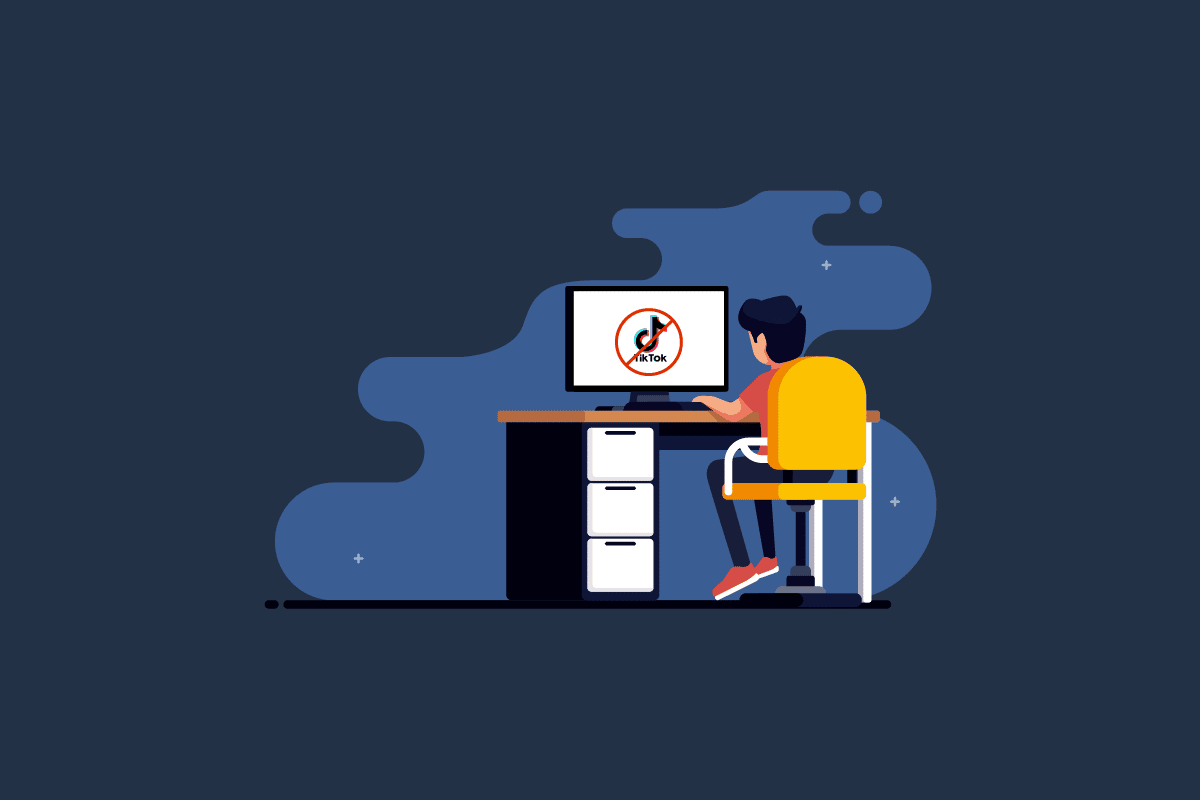
Zawartość
- Jak odblokować TikTok na moim szkolnym komputerze
- Metoda 1: Odblokuj witrynę na Chromebooku
- Metoda 2: Użyj serwera VPN
- Metoda 3: Użyj serwera DNS
- Metoda 4: Użyj serwera proxy
- Metoda 5: Pobierz TikTok z innego źródła
- Metoda 6: Użyj aplikacji odblokowującej innej firmy
- Metoda 7: Użyj danych telefonu
- W jaki sposób TikTok jest blokowany na szkolnym Chromebooku
- Jak zainstalować TikTok na szkolnym Chromebooku
Jak odblokować TikTok na moim szkolnym komputerze
Twój szkolny Chromebook używa Google Chrome jako domyślnej przeglądarki. Podczas korzystania z przeglądarki możesz natknąć się na niektóre strony internetowe, w tym przypadku jest to TikTok, do którego dostęp jest zabroniony. Twoja szkoła mogła zablokować tę witrynę z wielu powodów. Jeśli jednak nadal jesteś nieugięty w kwestii odblokowania witryny, pozwól nam zbadać kilka sposobów, w jakie możesz to zrobić.
Metoda 1: Odblokuj witrynę na Chromebooku
Jest oczywiste, że witryna (TikTok), do której próbujesz uzyskać dostęp, została zablokowana na Twoim szkolnym Chromebooku. Ta witryna mogła zostać dodana do listy witryn z ograniczeniami. Jeśli tak, możesz po prostu rozwiązać problem, otwierając listę witryn z ograniczeniami i usuwając z niej TikTok.
1. Kliknij panel Szybkie ustawienia znajdujący się w prawym dolnym rogu Chromebooka.
2. Teraz wybierz ikonę koła zębatego Ustawienia u góry.
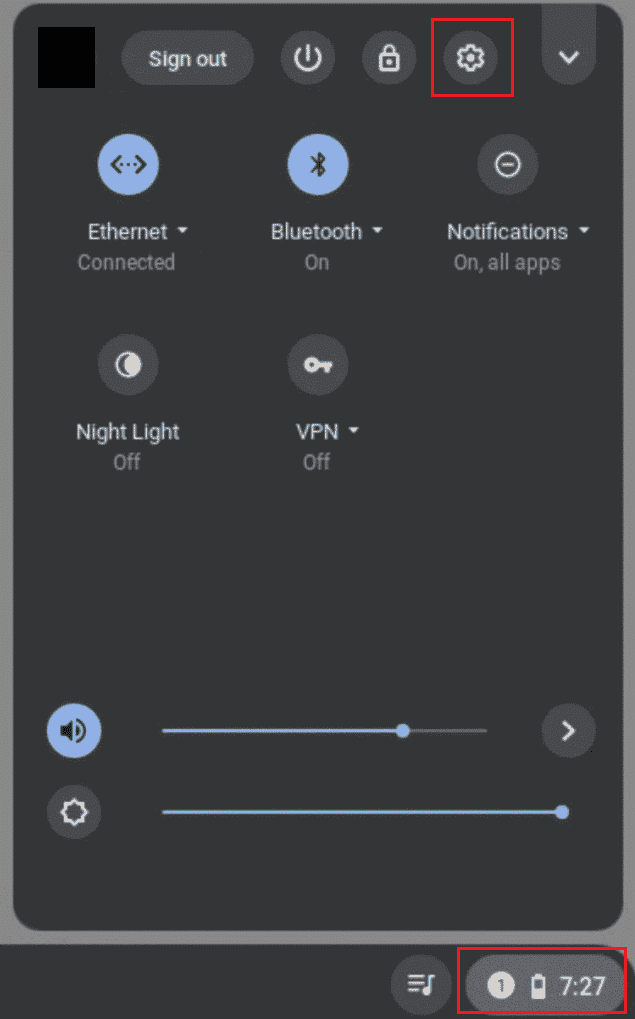
3. Następnie kliknij Bezpieczeństwo i prywatność w panelu po lewej stronie ekranu.
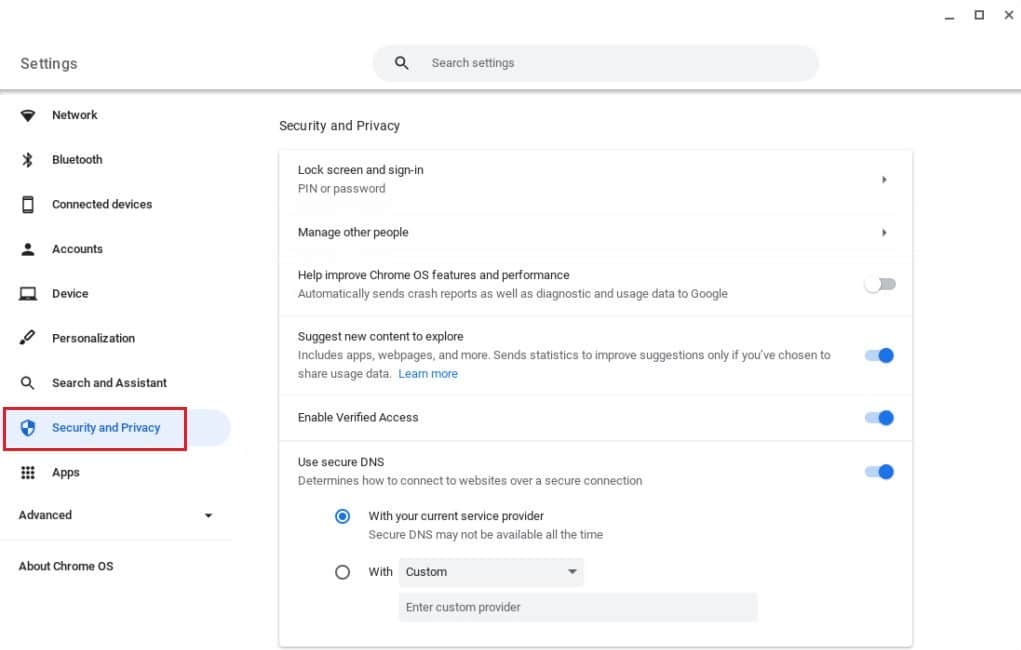
4. W nim wybierz Ograniczenia treści .
5. Teraz kliknij Blokuj witryny .
6. W polu URL wpisz adres strony internetowej TikTok i kliknij Dodaj stronę .
Przeczytaj także : Gdzie znaleźć biografię na TikTok?
Metoda 2: Użyj serwera VPN
Następnym obejściem oglądania TikToka na szkolnym Chromebooku jest użycie VPN. VPN jest powszechnie używany do odblokowywania treści z ograniczeniami geograficznymi na szkolnym Chromebooku. Wirtualna sieć prywatna (VPN) pomaga w kierowaniu ruchu do serwera innej firmy, co uniemożliwia administratorowi sieci odkodowanie go i ostatecznie pomaga uzyskać dostęp do zablokowanej strony internetowej, takiej jak TikTok. Możesz dowiedzieć się wiele o różnych narzędziach VPN dostępnych dla Twojej przeglądarki, korzystając z naszego przewodnika na temat 15 najlepszych VPN dla Google Chrome, aby uzyskać dostęp do zablokowanych witryn i pobrać TikTok na Chromebooka.
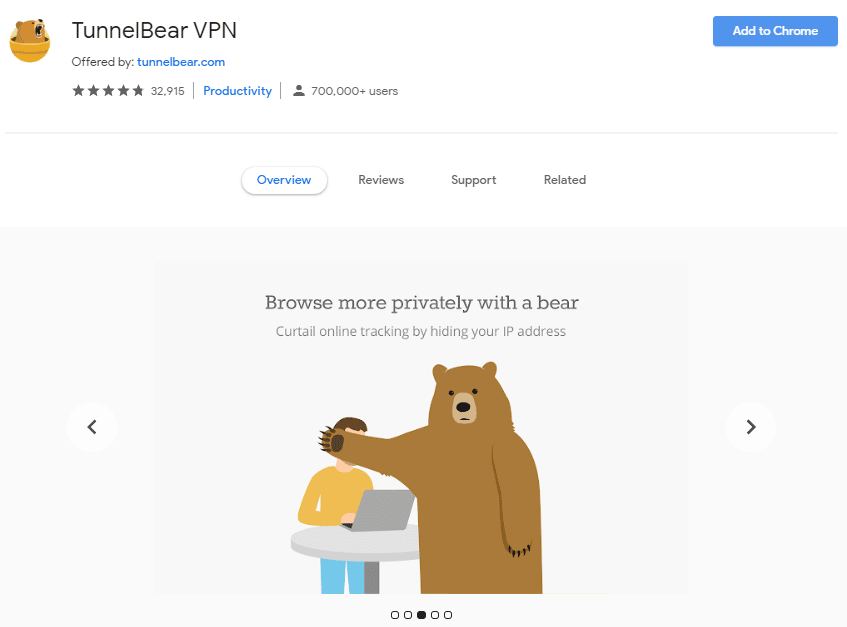
Metoda 3: Użyj serwera DNS
TikTok download Chromebook można również wypróbować za pomocą serwera DNS. System nazw domen (DNS) pomaga w dopasowywaniu nazw hostów witryn. Narzędzia DNS zamieniają DNS przydzielony przez ISP na prywatny z wybranej lokalizacji. DNS zapewnia również dobrą prędkość połączenia bez szyfrowania. Musisz więc wybrać dobry serwer DNS, aby Twój Chromebook mógł korzystać z TikTok. Nasz przewodnik po 10 najlepszych publicznych serwerach DNS w 2022 r.: Porównanie i recenzja pomoże Ci wybrać idealne narzędzie DNS.
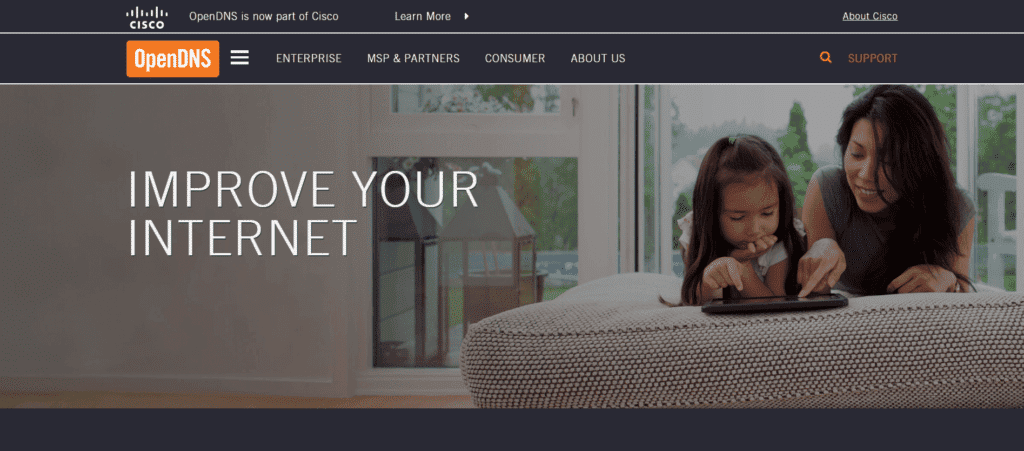
Przeczytaj także: Jak usunąć swoje komentarze na TikTok
Metoda 4: Użyj serwera proxy
Serwer proxy służy do ukrycia Twojej tożsamości i ustanowienia silnego i prywatnego połączenia z zablokowaną witryną. Pomaga zachować bezpieczeństwo i anonimowość sieci. Działa jako pośrednik między Twoim urządzeniem a Internetem, który pomaga oglądać TikTok na szkolnym Chromebooku. Możesz pobrać TikTok na Chromebooka za pomocą serwera proxy. W Internecie dostępnych jest wiele serwerów proxy, a jeśli nie możesz ich znaleźć, pomoże Ci nasz przewodnik po 9 najlepszych darmowych programach proxy dla systemu Windows 10.
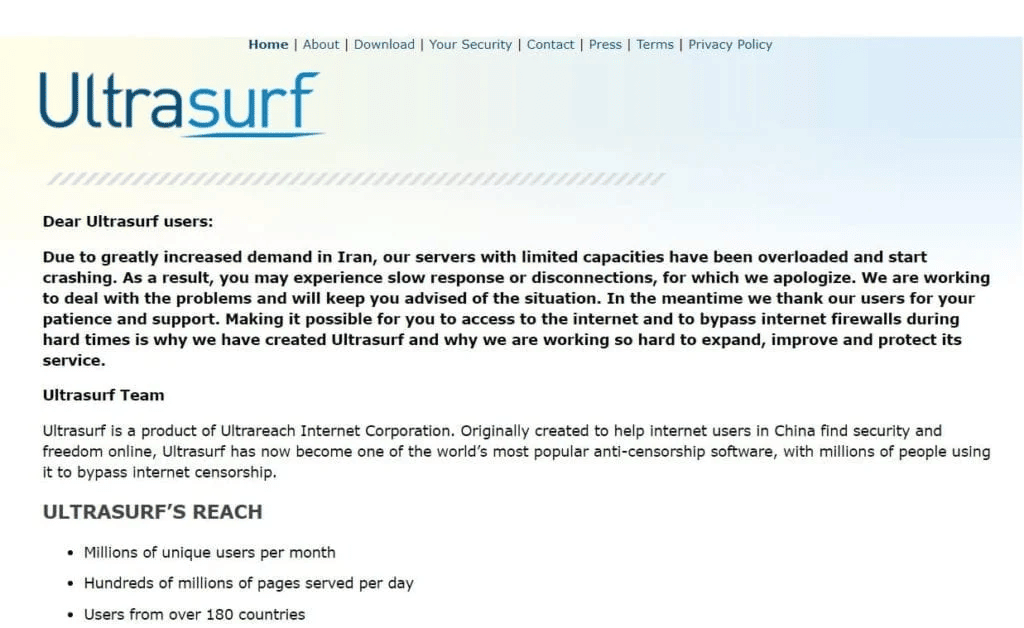

Metoda 5: Pobierz TikTok z innego źródła
Jeśli nie możesz pobrać TikTok z oryginalnego źródła i chcesz odblokować TikTok na moim szkolnym komputerze, możesz spróbować zainstalować aplikację z zupełnie innego źródła. Na Twoim Chromebooku oficjalna strona TikTok może być zablokowana z wielu powodów. W takim przypadku możesz również zainstalować plik APK aplikacji na swoim urządzeniu.
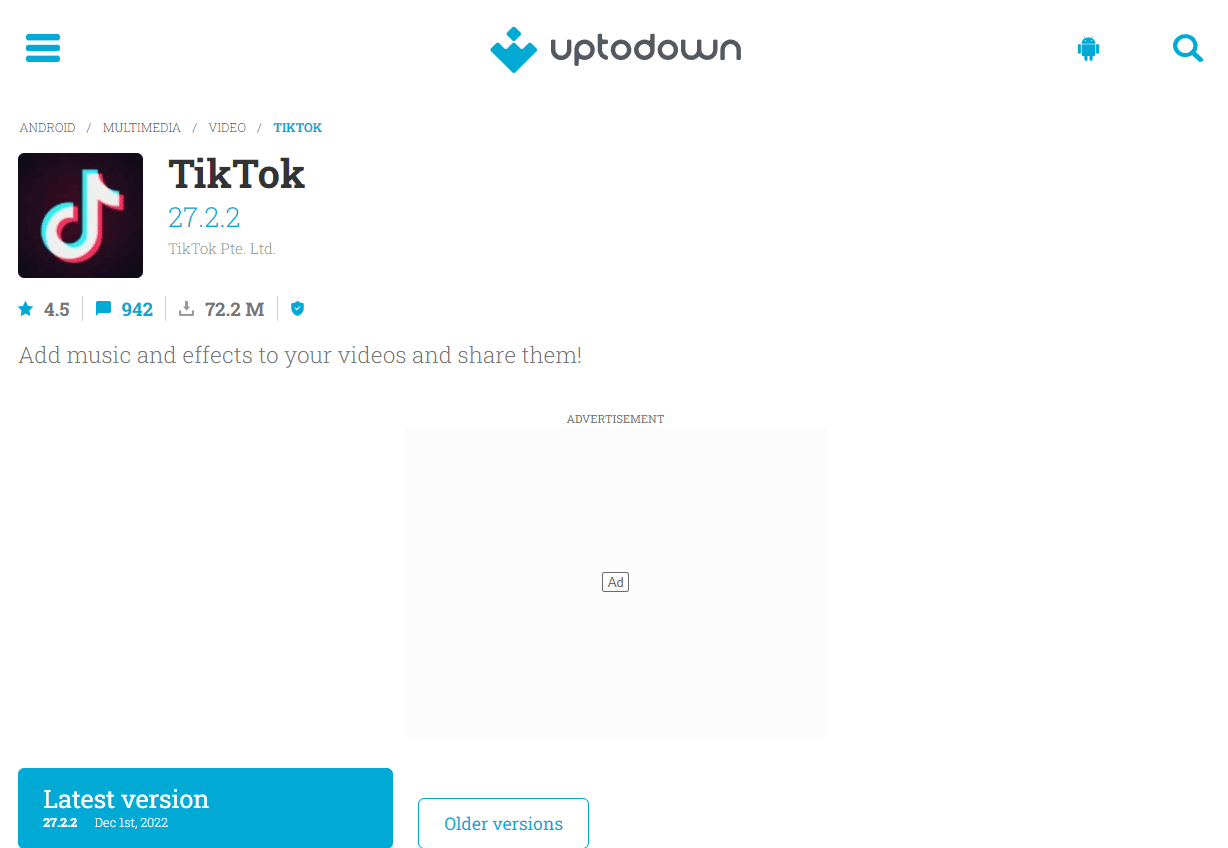
Metoda 6: Użyj aplikacji odblokowującej innej firmy
Możesz także skorzystać z aplikacji odblokowującej innej firmy , która pomoże Ci uzyskać dostęp do wybranej witryny, jeśli korzystanie z VPN i serwera proxy nie działa dla Ciebie. Odblokowywanie aplikacji działa podobnie do VPN. Zmieniają Twój adres IP i łatwo umożliwiają dostęp do zablokowanych stron internetowych, takich jak TikTok. Możesz łatwo pobrać te aplikacje innych firm na swojego Chromebooka, ale jedynym haczykiem związanym z tymi narzędziami jest to, że są bardzo opóźnione i powolne .
Metoda 7: Użyj danych telefonu
Inną metodą, która może pomóc odblokować TikTok na moim szkolnym komputerze, jest użycie danych telefonicznych. Jest to typowe obejście problemu z zaporą ogniową Chromebooka. Dopóki korzystasz z nieograniczonej transmisji danych, możesz przełączyć się na dane telefonu i uzyskać dostęp do wcześniej zablokowanej witryny.
W jaki sposób TikTok jest blokowany na szkolnym Chromebooku
TikTok jest używany przez miliony użytkowników na całym świecie. Jest używany przez twórców treści i artystów do zaprezentowania swojego talentu za pośrednictwem filmów na platformie. Jednak TikTok jest zablokowany na szkolnym Chromebooku, aby uniemożliwić uczniom kontakt z treściami dla dorosłych lub bez nadzoru. Istnieją dwa sposoby blokowania platformy na szkolnym Chromebooku:
- Zapora sieciowa : Zazwyczaj konfigurowane są zasady Zapory sieciowej dla sieci i systemów Wi-Fi w szkole. Zapora ma tendencję do blokowania ruchu do adresów IP i nazw domen powiązanych z TikTok. Identyfikuje również użycie TikTok, skanując nagłówki w pakietach danych.
- Zasady : niektóre szkoły stosują swoje zasady, zgodnie z którymi korzystanie z TikTok na terenie szkoły lub podczas zajęć jest zabronione. Administracja szkoły przestrzega tej zasady na tyle ściśle, aby uniemożliwić uczniom korzystanie z platformy.
Przeczytaj także: Jak znaleźć kogoś na TikTok za pomocą numeru telefonu
Jak zainstalować TikTok na szkolnym Chromebooku
Chromebooki to idealne urządzenia, ponieważ zapewniają korzyści zarówno telefonu komórkowego, jak i komputera. Jest wielu użytkowników TikTok, którzy używają Chromebooka do łączenia się z Internetem i udostępniania swoich filmów. Dlatego pobranie i zainstalowanie aplikacji TikTok na Chromebooku może być dla Ciebie naprawdę przydatne. Jeśli więc udało Ci się odblokować TikTok, możesz postępować zgodnie z instrukcjami podanymi poniżej, aby zainstalować TikTok na szkolnym Chromebooku:
Uwaga : Chromebook nie zezwala na nagrywanie wideo w TikTok. Będziesz mógł oglądać treści na TikTok tylko na Chromebooku.
1. Otwórz swojego Chromebooka i uruchom na nim Chrome Web Store .

2. Wyszukaj TikTok w sklepie internetowym.
3. Teraz kliknij Dodaj do Chrome, aby pobrać aplikację na Chromebooka.
Często zadawane pytania (FAQ)
Q1. Jak mogę usunąć ograniczenia ze szkolnego komputera?
Odp. Ograniczenia ze szkolnego komputera można usunąć poprzez ponowne sformatowanie dysku twardego lub ponowną instalację systemu operacyjnego lub aplikacji w systemie.
Q2. Jak mogę odblokować strony internetowe na szkolnym Chromebooku?
Odp. Najłatwiejszym sposobem odblokowania strony internetowej na szkolnym Chromebooku jest użycie aplikacji odblokowujących innych firm , które ułatwiają korzystanie z wybranej strony internetowej.
Q3. Czy mogę usunąć administratora ze szkolnego Chromebooka?
Odp. Aby usunąć administratora ze szkolnego Chromebooka, możesz po prostu wybrać Power Wash . Jeśli urządzenie jest kontrolowane przez administratora, musisz skontaktować się z firmą kontrolującą urządzenie i poprosić o jego zwolnienie.
Q4. Co to znaczy zablokowany przez administratora?
Odp. Zablokowany przez administratora oznacza, że dokument, strona internetowa lub aplikacja, do której próbujesz uzyskać dostęp, jest ograniczona uprawnieniami administratora . Profil, którego próbujesz użyć w Chrome, może powodować ten błąd.
Pytanie 5. Dlaczego administrator mojej szkoły może blokować wszystko?
Odp. Szkolni administratorzy blokują strony internetowe lub aplikacje, które mogą zagrażać bezpieczeństwu uczniów . Ponieważ Internet i zawarte w nim treści łatwo rozpraszają uczniów, szkolni administratorzy mają tendencję do blokowania nieodpowiednich treści w Internecie.
Zalecana:
- Fix Zoom mówi, że w tej chwili nie możesz zarejestrować się w Zoom
- Jak przyciąć dźwięk na TikTok
- Jak znaleźć czyjś adres e-mail z TikTok
- 8 sposobów na naprawienie błędu braku połączenia internetowego TikTok
Mamy nadzieję, że nasz przewodnik na temat odblokowania TikTok na moim szkolnym komputerze z powodzeniem pomógł ci na różne sposoby, na jakie możesz to zrobić. Daj nam też znać, czy instalacja TikToka na szkolnym Chromebooku była dla Ciebie możliwa, postępując zgodnie z instrukcjami podanymi w dokumencie. Jeśli masz inne sugestie lub pytania, możesz zostawić je w sekcji komentarzy poniżej.
